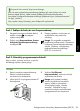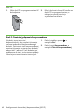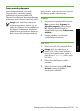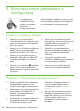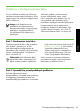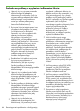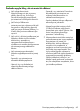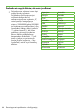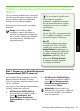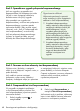Getting started guide
Rozwiązywanie problemów z konguracją 67
Polski
Po rozwiązaniu problemów...
Po rozwiązaniu wszystkich
problemów i podłączeniu drukarki
do sieci bezprzewodowej wykonaj
następujące czynności w systemie
operacyjnym:
Windows
Umieść dysk CD z oprogramowaniem
HP w napędzie komputera i uruchom
ponownie program instalacyjny.
Mac OS
W obszarze dokowania wybierz
narzędzie HP Utility. (HP Utility
znajduje się również w folderze
Hewlett-Packard znajdującym się
w folderze Applications (Aplikacje).
Na pasku narzędzie kliknij ikonę
Application (Aplikacje), kliknij
dwukrotnie HP Setup Assistant,
a następnie postępuj zgodnie z
instrukcjami na ekranie.
Krok 1: Upewnij się, że kontrolka łączności
bezprzewodowej (802.11) świeci się.
Jeśli niebieska dioda znajdująca się blisko
panelu sterowania drukarki nie świeci,
funkcja komunikacji bezprzewodowej może
nie być włączona.
Aby włączyć komunikację bezprzewodową,
wykonaj następujące czynności:
•
HP Ofcejet Pro 8500A (A910a-f):
a ekranie głównym dotknij strzałki w
prawo , Instalowanie, Sieć,
Bezprzewodowe, Komunikacja
bezprzewodowa, a następnie dotknij
Włącz.
•
HP OfceJet Pro 8500A (A910g-z):
ekranie głównym dotknij strzałki w
prawo , Sieć, Bezprzewodowe,
Komunikacja bezprzewodowa, a
następnie dotknij Włącz.
Wskazówka: Numer modelu jest
wydrukowany na etykiecie znajdującej
się wewnątrz drukarki, obok obszaru
kaset z atramentem.
Problemy z konguracją połączenia bezprzewodowego
(802.11)
W tym rozdziale przedstawiono informacje
na temat rozwiązywania problemów, które
można napotkać podczas podłączania
drukarki do sieci bezprzewodowej.
Wykonaj poniższe czynności w podanej
kolejności.
Uwaga: Jeśli problemy nadal
występują, zobacz informacje na
temat ich rozwiązywania znajdujące
się w instrukcji obsługi (jest dostępna
na komputerze po zainstalowaniu
oprogramowania).